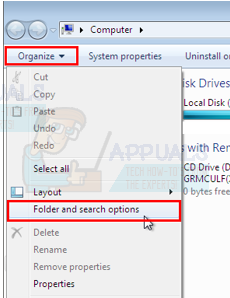Fix: Cab Archive ist beschädigt
EIN CAB-Datei ist eine Form des komprimierten Archivs, das auf Windows-basierten PCs verwendet wird. Es hat sowohl Archivierung als auch Komprimierung; Dies bedeutet, dass Sie mehrere Dateien haben können, deren Größe reduziert wurde, um eine einzelne CAB-Datei zu erstellen. Ein weiteres wichtiges Merkmal von CAB-Dateien ist, dass sie digital signiert sind, wenn sie von einem verifizierten Herausgeber stammen. Auf diese Weise können Sie leicht überprüfen, ob die CAB-Dateien authentisch sind oder nicht.
Jetzt sind da zwei Fälle;; Entweder tritt die Fehlermeldung auf Ihrem Antivirus auf, weil auf Ihrem Computer einige unvollständige Windows-Aktualisierungsdateien vorhanden sind. Da sie unvollständig sind, warnt Sie die Antivirensoftware, dass sie bösartig sein kann, da sie nicht weiß, was sie mit diesen unvollständigen Dateien anfangen soll. Das Antivirenprogramm (in den meisten Fällen Avast) zeigt die folgende Fehlermeldung an: “msi.dll – CAB-Archiv kann nicht gescannt werden. CAB-Archiv ist beschädigt”. Wenn es sich tatsächlich um Windows Update-Dateien handelt, besteht kein Grund zur Sorge.
Im anderen Fall erhalten Benutzer eine Fehlermeldung, dass das Fahrerhausarchiv beschädigt ist, wenn sie versuchen, Anwendungen auszuführen oder zu installieren. Ihr Internet funktioniert möglicherweise nicht, ebenso wie andere Treiber, die ebenfalls nicht richtig funktionieren. Wenn Sie diese Art von Verhalten bemerken, bedeutet dies, dass Ihr Computer mit Malware infiziert ist, die die CAB-Dateien beschädigt, um Ihre Aktivitäten zu stören.
Fall 1: Beschädigte Nachricht aufgrund eines fehlerhaften Windows-Updates
Es gibt bemerkenswerte Berichte, dass Avast Antivirus die Fehlermeldung anzeigt, wie wir zuvor besprochen haben. Wenn Sie diese Fehlermeldung erhalten, wenn Sie mit dem Antivirenprogramm scannen und Sie können digital überprüfen, ob die CAB-Datei echt ist. Sie müssen sich keine Sorgen machen. Sie können die CAB-Datei entweder unverändert lassen oder manuell löschen, indem Sie zum angegebenen Verzeichnis navigieren.
Sie können die digitale Signatur der CAB-Datei ganz einfach überprüfen, indem Sie mit der rechten Maustaste darauf klicken und „Eigenschaften”. Wenn du bist absolut sicher Wenn die Dose-Datei echt ist, können Sie sich keine Sorgen machen. Wenn nicht, fahren Sie mit dem nächsten Fall fort.
Fall 2: Beschädigte Meldung bei der Installation von Anwendungen
Einige Benutzer stoßen möglicherweise auf den Fall, dass bei der Installation von Anwendungen auf ihrem Computer ein Fehler auftritt. Zusammen mit diesem Phänomen können sie auch fehlen andere wichtige Funktionen auf ihrem Computer, z. B. kein Zugriff auf das Internet, Schwierigkeiten beim Booten des Computers, Probleme beim Zugriff auf Systemeinstellungen usw. Entweder sind Ihre Systemdateien beschädigt oder auf Ihrem Computer befindet sich Malware, die alle Cab-Dateien so ändert, dass Sie können sie nicht verwenden.
Zunächst ist es am besten, Ihren Computer mit Microsoft Safety Scanner zu scannen. Wenn die Software keine Malware findet oder diese nicht von Ihrem Computer entfernt, können Sie auf andere Anwendungen von Drittanbietern zurückgreifen, um Ihren Computer gründlich zu scannen.
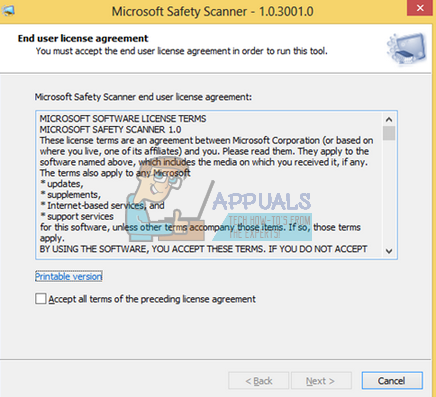
Microsoft Safety Scanner ist ein Scan-Tool zum Auffinden und Entfernen von Malware von Ihrem Computer. Beachten Sie, dass diese Software ist kein Ersatz für Ihr reguläres Antivirus. Es wird nur ausgeführt, wenn es ausgelöst wird, aber die neuesten Definitionen wurden aktualisiert. Darüber hinaus empfehlen wir, diese Software nur durch Herunterladen der neuesten Version zu verwenden, da die Virendefinitionen häufig aktualisiert werden.
- Gehe rüber zu Microsofts offizielle Website und herunterladen der Sicherheitsscanner. Stellen Sie sicher, dass Sie die richtige Version für Ihren Computer herunterladen, indem Sie die Bits auswählen.
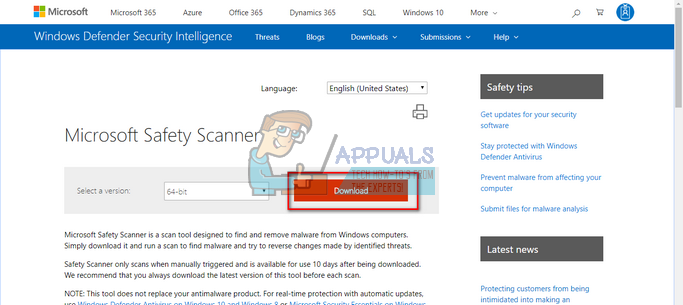
- Die Datei wird ungefähr 120 MB groß sein. Laden Sie die Datei auf eine zugänglicher Ort und klicken Sie auf die exe-Datei um Lauf es.
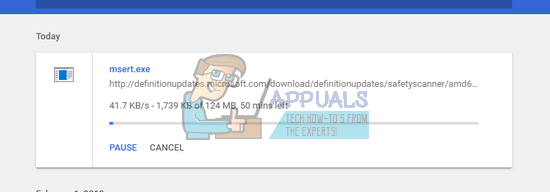
- Warten Sie, bis der Scan vollständig abgeschlossen ist. Wenn Bedrohungen erkannt wurden, werden Sie vom Scanner sofort benachrichtigt.
Wenn immer noch Probleme auftreten, finden Sie hier eine Liste verschiedener Antivirensoftware, mit der Sie die Kontrolle über Ihren Computer wiedererlangen können. Beachten Sie, dass jederzeit Konflikte auftreten können, wenn Sie mehr als eine Antivirensoftware ausführen. Installieren Sie also nacheinander. Wenn es sich nicht als nützlich erweist, deinstallieren Sie es und fahren Sie mit dem nächsten fort.
- Herunterladen ComboFix von seiner offiziellen Website und führen Sie es auf Ihrem Computer aus. Es wurde entwickelt, um nach Malware und Spyware zu suchen und diese zu entfernen, nachdem Sie entsprechend dazu aufgefordert wurden.
- Herunterladen Malwarebytes und führen Sie es auf Ihrem Computer aus. Sie sollten auch laufen AdwCleaner Das Unternehmen ist darauf spezialisiert, Adware von Ihrem Computer zu entfernen.
- Sie können auch alle verwenden andere zahlreich Antivirus Programme da draußen verfügbar.
- Überprüfe dein installierte Programme (Windows + R und appwiz.cpl) für verdächtige Programme, die Sie nicht selbst manuell installiert haben.
In einigen extremen Fällen ist es ratsam, entweder eine saubere Windows-Version zu installieren oder auf eine frühere Version zurückzusetzen, wenn Sie die Malware auch nach dem Ausprobieren verschiedener Antivirensoftware nicht von Ihrem Computer entfernen können. Sie können eine Neuinstallation von Windows mit bootfähigen Medien durchführen. Sie lesen unseren Artikel zum Erstellen eines bootfähige Medien. Es gibt zwei Möglichkeiten: mithilfe des Medienerstellungstools von Microsoft und mithilfe von Rufus. Stelle sicher Sie haben Ihre Daten und Anmeldeinformationen gesichert, bevor Sie mit der Lösung fortfahren. Sie können auch die Software „Belarc“ verwenden, um alle Lizenzen auf Ihrem Computer zu sichern, sodass Sie sie nicht immer wieder eingeben müssen

![[SOLVED] Probleme mit dem AirPods Pro-Mikrofon unter Windows 10](https://okidk.de/wp-content/uploads/2021/06/1.-AirPod-Pro-Mic-not-Working-on-Windows-10-PC.png)